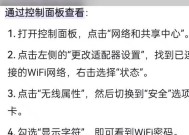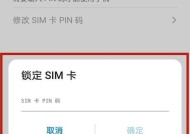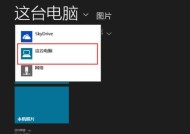如何更改电脑开机密码?
- 电脑知识
- 2025-03-09
- 52
- 更新:2025-02-28 16:05:28
开机密码是保护您电脑安全的第一道屏障。它不仅可以帮助阻止未经授权的用户访问您的设备和个人信息,而且也是维护工作和个人隐私的关键步骤。如何更改电脑开机密码呢?本文将为您提供详尽的指导,并附上一些实用技巧和常见问题解答,确保您能够轻松且安全地更新您的开机密码。
1.确认当前密码并评估需求
1.1确认当前开机密码
在开始更改密码之前,请确保您已经记住当前的开机密码。如果您忘记了当前密码,将需要通过系统恢复或其他验证方式来重置密码,本文将不涉及密码重置的步骤。
1.2评估密码更改的需求
考虑更改密码的原因:是为了提升安全性,还是因为密码可能已被泄露。如果您是出于安全考虑,建议在密码中融入大小写字母、数字甚至特殊字符,以增加密码的复杂性和强度。
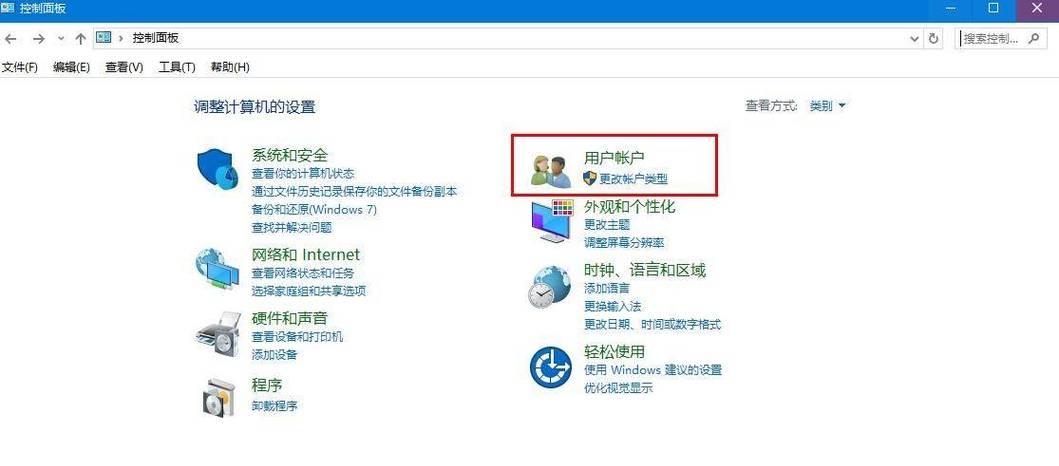
2.更改Windows开机密码的步骤
2.1使用“控制面板”更改密码
对于使用Windows操作系统的用户来说,更改开机密码是相对简单的。
1.打开控制面板:
在搜索框中输入“控制面板”,打开它。
2.选择“用户账户”:
在控制面板中找到并点击“用户账户”。
3.更改密码:
在“用户账户”页面中,点击左侧的“更改密码”选项。
4.输入旧密码和新密码:
按照提示输入您的旧密码,然后两次输入新密码以确认更改。如果需要设置密码提示问题,您还可以在此步骤中进行设置。
5.保存更改:
完成上述步骤后,点击“更改密码”按钮以保存您的更改。
2.2使用设置菜单更改密码(Windows10/11)
对于Windows10和Windows11用户,微软为用户提供了更为直观的步骤来更改密码。
1.打开设置菜单:
在开始菜单中,选择设置齿轮图标(或按Win+I快捷键)打开设置菜单。
2.进入账户设置:
在设置菜单中,点击“账户”。
3.选择“登录选项”:
在账户设置页面,选择“登录选项”。
4.点击“更改”:
在密码部分,点击“更改”,然后按照屏幕上的指示输入旧密码和新密码。
5.完成密码更新:
确认您的新密码,系统可能会要求您输入当前的PIN码或使用Microsoft账户密码来验证身份。
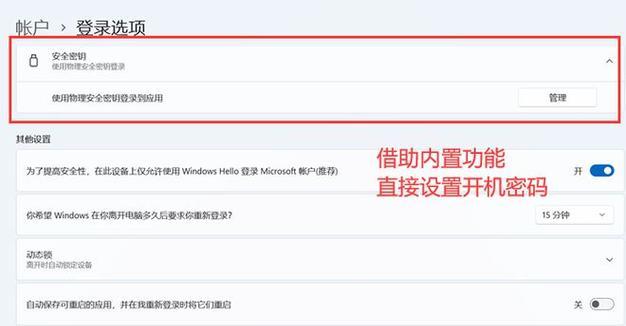
3.更改Mac开机密码的步骤
3.1通过“系统偏好设置”更改密码
MAC用户也可以很容易地更改开机密码。
1.打开系统偏好设置:
点击屏幕左上角的苹果菜单(?),然后选择“系统偏好设置”。
2.进入用户与群组设置:
在系统偏好设置中,选择“用户与群组”。
3.切换到当前用户:
在侧边栏中,选中您当前登录的用户账户。
4.更改密码:
点击“更改密码...”,输入您的当前密码,接着输入新密码并确认。如果您使用的是MacOSXLion或更高版本,也可以设置密码提示。
5.更新完成:
点击“更改密码”按钮,您的开机密码即被更新。

4.常见问题与实用技巧
4.1常见问题
忘记密码怎么办?若忘记了Windows或Mac的开机密码,您可以使用系统内置的密码重置工具,或者创建一个启动盘来重置密码。
密码设置规则有哪些?为确保密码的安全性,建议使用至少8个字符,并包含字母(大小写)、数字和特殊字符的组合。
4.2实用技巧
定期更换密码:定期更换密码是提高安全性的好方法。
使用密码管理器:密码管理器可以存储和管理您所有的密码,增加安全性的同时也方便管理。
5.结语
通过本文介绍的步骤,您可以轻松地更改Windows或Mac操作系统的电脑开机密码。请记住,合理的密码策略和定期更新密码对于保护您的设备和个人数据至关重要。如果您在操作过程中遇到任何问题,不妨回看本文的相关部分,或者借助在线支持和社区讨论来寻找帮助。安全使用电脑,从管理好您的开机密码开始。